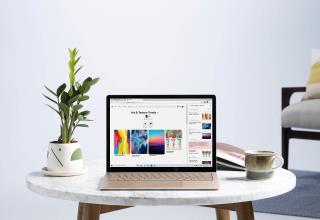Hoe activering werkt in Windows 10: digitale licentie versus productsleutel

Hier leest u hoe de activering van Windows 10 werkt en wat het verschil is tussen een digitale licentie en een productsleutel.

Microsoft is van plan de levenscyclus van zijn Long Term Servicing Channel (LTSC) voor Windows 10 te verkorten van tien naar vijf jaar.
De aankondiging verscheen op de Tech Community-blog , waar het bedrijf uitlegde dat met de release van versie 21H2 in de tweede helft van het jaar, de Windows 10 Client LSTC zal veranderen in een levenscyclus van vijf jaar om af te stemmen op het ondersteuningsschema van Office LTSC .
Aangezien het Long Term Servicing Channel beschikbaar is voor Windows 10 Enterprise en IoT, verduidelijkt het bedrijf ook dat de wijziging alleen van toepassing is op Windows 10 Enterprise LTSC en Office 2021. Windows 10 IoT Enterprise LTSC blijft ondersteund worden met de 10-jarige levenscyclus.
Volgens de aankondiging heeft het bedrijf na overleg met klanten geconstateerd dat de volledige cyclus van tien jaar meestal niet nodig is voor apparaten die niet elk jaar kunnen worden geüpgraded. Omdat de technologie snel verandert, is het een uitdaging om zoveel jaren een release te ondersteunen. Als gevolg hiervan heeft de Windows 10 Client LTSC vanaf versie 21H2 slechts een ondersteuningscyclus van vijf jaar.
De wijziging is alleen van invloed op versie 21H2 en hogere releases. Oudere versies blijven gedurende de resterende tijd ondersteund totdat ze de tienjarige levenscyclus bereiken of Microsoft een wijziging in het productcyclusbeleid aankondigt.
Hier leest u hoe de activering van Windows 10 werkt en wat het verschil is tussen een digitale licentie en een productsleutel.
Microsoft is van plan om binnenkort de volgende generatie Windows met de grootste veranderingen tot nu toe te onthullen tijdens een speciaal evenement.
Windows 10 wordt nu geleverd met mogelijk ongewenste toepassingen (PUA) die standaard zijn ingeschakeld om uw pc te beschermen tegen schadelijke software. Details hier.
Bent u op zoek naar de beste software voor Kanban? Zorg ervoor dat u Trello, MeisterTask, AllThings of KanbanFlow bekijkt.
Als u fouten of crashes ondervindt, volg dan de stappen voor een systeemherstel in Windows 11 om uw apparaat terug te zetten naar een eerdere versie.
Als je op zoek bent naar de beste alternatieven voor Microsoft Office, zijn hier 6 uitstekende oplossingen om mee aan de slag te gaan.
Deze tutorial laat zien hoe je een snelkoppeling op je Windows-bureaublad kunt maken die een opdrachtprompt opent naar een specifieke maplocatie.
Wil je niet dat anderen toegang hebben tot je computer terwijl je weg bent? Probeer deze efficiënte manieren om het scherm te vergrendelen in Windows 11.
Ontdek verschillende manieren om een beschadigde Windows-update te repareren als uw apparaat problemen ondervindt na het installeren van een recente update.
Heb je moeite om uit te vinden hoe je een video als schermbeveiliging kunt instellen in Windows 11? We onthullen hoe je dit kunt doen met behulp van gratis software die ideaal is voor meerdere video-bestandsformaten.
Word je geërgerd door de Verteller functie in Windows 11? Leer hoe je de vertellerstem op verschillende eenvoudige manieren kunt uitschakelen.
Het beheren van meerdere e-mailinboxen kan een lastige taak zijn, vooral als je belangrijke e-mails in beide inboxen ontvangt. Dit artikel legt eenvoudige stappen uit om Microsoft Outlook met Gmail te synchroniseren op PC en Apple Mac apparaten.
Hoe de versleutelde bestandssysteemfunctie in Microsoft Windows in te schakelen of uit te schakelen. Ontdek de verschillende methoden voor Windows 11.
Als je toetsenbord dubbel spaties invoert, herstart je computer en maak je toetsenbord schoon. Controleer dan je toetsenbordinstellingen.